- ChromeをWindows11のデフォルトのブラウザにするには、ファイルの関連付けの設定を調整する必要があります。
- このプロセスはWindows10とは少し異なり、いくつかの追加手順が必要です。
- Windows 11でデフォルトのブラウザーを設定する必要がある場合は、関連するすべてのファイルタイプとWebプロトコルに対して設定する準備をしてください。
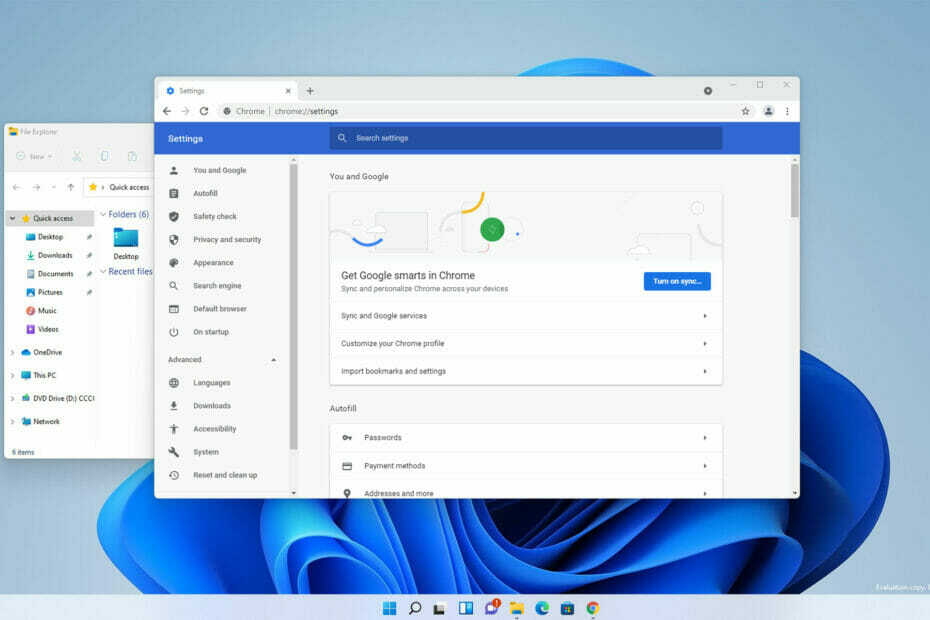
NSダウンロードファイルをクリックしてインストールします
このソフトウェアは、一般的なコンピューターエラーを修復し、ファイルの損失、マルウェア、ハードウェア障害からユーザーを保護し、パフォーマンスを最大化するためにPCを最適化します。 3つの簡単なステップでPCの問題を修正し、ウイルスを今すぐ削除します。
- RestoroPC修復ツールをダウンロードする 特許技術が付属しています (利用可能な特許 ここ).
- クリック スキャン開始 PCの問題を引き起こしている可能性のあるWindowsの問題を見つけるため。
- クリック 全て直す コンピュータのセキュリティとパフォーマンスに影響を与える問題を修正する
- Restoroはによってダウンロードされました 0 今月の読者。
Microsoft Edgeはまともなブラウザーですが、機能の数と使いやすさが向上するため、ユーザーはさまざまなソフトウェアを使用してWebを探索することを好みます。
最新バージョンのWindowsは、ほとんどのブラウザをサポートしています。新しいブラウザをお探しの場合は、必ず次のことを行ってください。 最高のWindows11ブラウザのリストを確認してください.
より高性能なブラウザを使用すると、Webの探索方法、探索中のセキュリティレベル、およびその他の多くの利点に大きな影響を与える可能性があります。
MicrosoftはEdgeを21世紀に持ち込もうとしましたが、他のブラウザソフトウェアによって強化された機能のいくつかを追加しました。 それでも、人々はChromeの使用を好むでしょう。これは、より優れたセキュリティ機能に加えて、人々のGmailへの直接接続を提供します。 アカウント。
Gmailアカウントと他のGoogleサービスとの間のこの接続は、これらのソフトウェアオプション間の最も重要な違いの1つです。
ただし、さまざまなタスクのデフォルトアプリを変更することは、最新バージョンで期待するほど簡単ではありません。 デフォルトのWebブラウザを変更してもまったく違いはありません。
それでも、ブラウザを変更することは可能です。今日のガイドでは、ChromeをWindows11のデフォルトのWebエクスプローラソフトウェアにする方法を紹介します。
Google ChromeはEdgeよりも優れていますか?
長い間、Google ChromeはEdgeよりもはるかに優れていましたが、大幅な刷新の後、ブラウザはChromeに対してその地位を維持できるようになりました。
新しいバージョンはChromiumエンジンで動作するため、Chromeと非常によく似ています。 新しいエンジンを使用すると、ブラウザでChrome拡張機能も実行できますが、場合によっては互換性の問題がいくつか発生する可能性があります。
リソースに関しては、Edgeの影響は大幅に軽いため、RAMの量が少ないPCを使用している場合はEdgeの方が適しています。
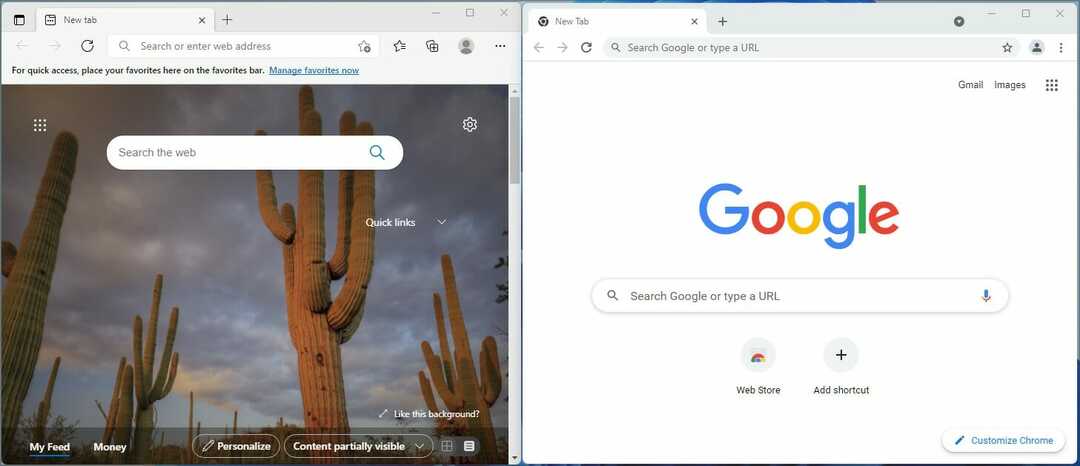
セキュリティの観点からは、どちらのブラウザもかなり安全ですが、Chromeがこの部門で主導権を握り、常により優れたプロトコルを使用していると言う人もいます。
最後に言及する必要がある違いは、クロスプラットフォームの可用性です。これは、ほとんどのユーザーにとって非常に重要な要素であるためです。
ChromeとEdgeはすべてのプラットフォームで利用できますが、多くのAndroidスマートフォンにはChromeがプリインストールされているため、デバイス間でのデータの同期と共有がはるかに簡単になります。
Chromeはより優れたブラウザですか? 答えはそれほど単純ではありません。 それがより人気があり、Googleのサービスとのより良い統合を提供しているとしても、Edgeは確実に追いついてきています。 個人的な好みに帰着しますが、私たちの調査によると、ほとんどのユーザーにとってChromeの方が適しています。
Google Chromeはどれくらい人気がありますか?
Google Chromeは、何年もの間、すべてのプラットフォームで最も人気のあるブラウザです。 現在、ブラウザの市場シェアは68.5%で、昨年から1%減少しています。
続いて、市場シェア9.5%のSafariと8.22%のMicrosoftEdgeが続きます。 エッジが昨年から市場シェアをほぼ2倍にしたことは言及する価値があります。

ご覧のとおり、Chromeは間違いなく最も人気のあるウェブブラウザであり、多くのユーザーがPCのデフォルトブラウザにしたいと思っているのも不思議ではありません。
Windows 11でChromeをデフォルトのブラウザにするにはどうすればよいですか?
ファイルの関連付けの設定を変更する
- クリック スタートボタン の中に タスクバー.

- 今選択 設定.

- 左側のペインで、 アプリ. 右側のペインから、 デフォルトのアプリ.

- 今選択 グーグルクローム リストから。
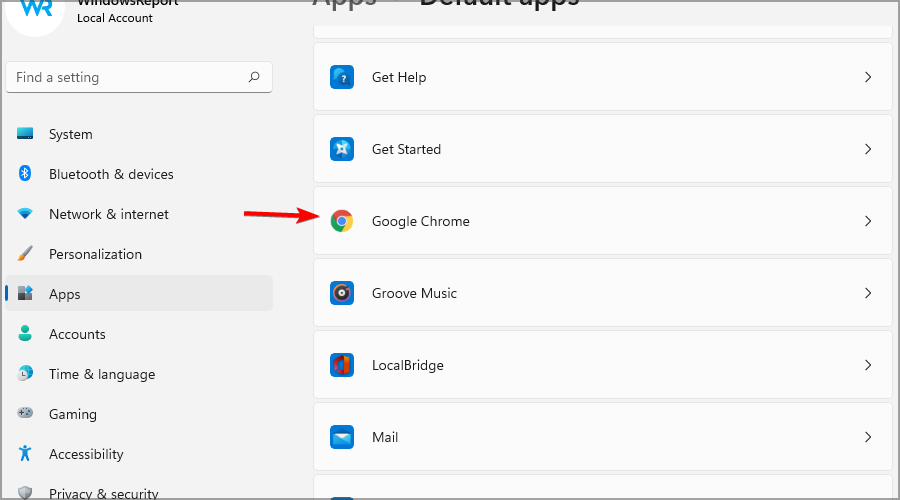
- リストの最初のファイルタイプをクリックします。 私たちの場合、それは.htmです。

- 選択する グーグルクローム リストからクリックします わかった.

- 次のファイルタイプを選択し、上記の手順を繰り返します。 これは、MicrosoftEdgeが割り当てられているすべてのファイルタイプに対して実行します。
すべての拡張機能のファイルの関連付けを変更できますが、これらは変更する必要のある重要な拡張機能です。
- HTM
- HTML
- SHTML
- WEBP
- XHT
- XHTML
- FTP
- HTTP
- HTTPS
すべてのファイルタイプでEdgeをChromeに置き換えた後、ChromeはWindows11のデフォルトのブラウザーになります。
ノート
Chromeの[デフォルトにする]オプションを使用してブラウザを変更することもできますが、これにより、設定アプリの[デフォルトのアプリ]セクションが開きます。
Windows 11でデフォルトのブラウザを変更するのがなぜそれほど複雑なのですか?
Microsoftは、Windows 11でのデフォルトのアプリの変更方法を変更しました。現在、Webブラウザー、電子メールクライアント、フォトビューアーなどのさまざまなカテゴリにアクセスできません。
代わりに、アプリケーションのリストが表示されます。アプリケーションを選択すると、そのアプリケーションに関連付けることができるファイルの種類のリストが表示されます。
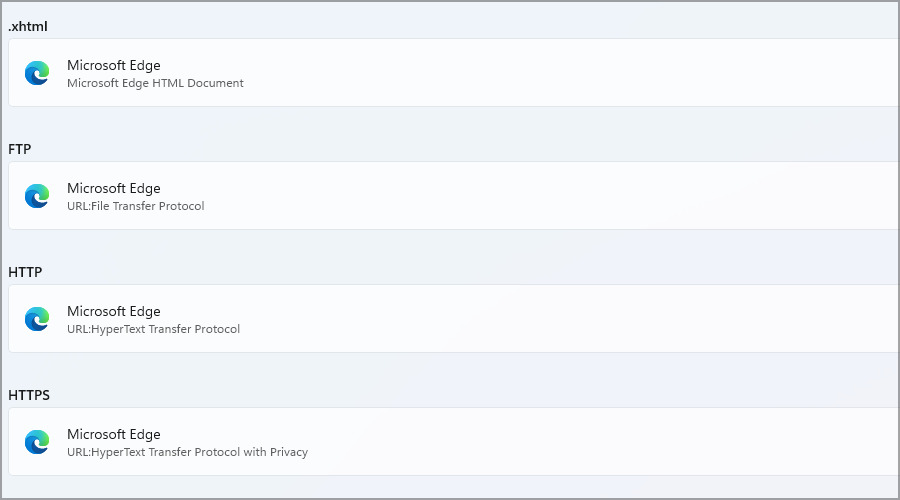
次に、ファイルタイプごとにデフォルトのアプリケーションを手動で設定する必要があります。 これにより、ユーザーはより詳細に制御できるようになりますが、大多数のユーザーはデフォルトアプリのような詳細な構成を必要としません。
Windows 11では、デフォルトのアプリを変更するプロセスに数分かかる場合がありますが、以前のバージョンでは数秒しかかかりませんでした。
Microsoftがこれを変更することを決定した理由はまだわかりませんが、このプロセスがすぐに簡素化されることを願っています。 幸いなことに、私たちは上のガイドを持っています Windows11でデフォルトのブラウザを変更する方法、ぜひチェックしてみてください。
Windows 11で使用するのに最適なブラウザは何ですか?
前述のように、すべての主要なブラウザーは最新バージョンのWindowsで完全に機能し、最適なブラウザーを選択するかどうかは個人の好みに依存します。
それぞれのブラウザには利点がありますが、1つを選択する必要がある場合は、おそらく オペラ いくつかのユニークな機能を提供しながら、Chromiumエンジン上に構築されているためです。
上のグラフからわかるように、Operaにはすばらしい機能があるだけでなく、他のオプションと比較してリソースへの影響が最も少ないです。
驚くべきブラウジング速度と安定性に加えて、Operaは無料のVPNやその他の多くの便利な要素を提供し、専用のゲームブラウザへのアクセスも提供します。 OperaGX.
Windows 11でデフォルトのブラウザをChromeに変更することは、以前ほど簡単ではなく、プロセスは最大で数分かかります。
Microsoftがデフォルトのアプリケーションの設定を変更した理由はまだわかりませんが、この変更はWebブラウザだけでなくすべてのアプリケーションに影響することを知っておく必要があります。
このオプションには以前のバージョンのWindowsほど効率的にアクセスできませんが、ユーザーはカスタマイズできます Windows 11の操作性、ほとんどのユーザーに役立つと思われるいくつかのクールな新機能、およびいくつかの 初心者。
デフォルトのアプリを変更するために使用できる他の方法を知っていますか? 以下のコメントでお知らせください。


